Napraw brakujące centrum sterowania AMD Catalyst
Catalyst Control Center to narzędzie dla sterowników graficznych AMD . Jest to prawie obowiązkowe oprogramowanie, które należy zainstalować, jeśli komputer ma kartę graficzną AMD . Chip może być wbudowaną kartą graficzną lub GPU ; jednak aplikacja zostanie zainstalowana po zaktualizowaniu bieżącego sterownika karty graficznej. Jednak według niektórych użytkowników napotykają problem z niedziałającym AMD Catalyst Control Center . (AMD Catalyst Control Center)W tym poście dowiesz się, jak rozwiązać problem braku AMD Catalyst Control Center , korzystając z prostych wskazówek i taktyk.

Jak naprawić brak AMD Catalyst Control Center w systemie Windows 10?(How to Fix AMD Catalyst Control Center Missing in Windows 10)
Karty graficzne AMD(AMD) są dobrze znane ze swojej wysokiej wydajności. Nie dziwi więc ich popularność. Umożliwi to dostosowanie zachowania GPU i obsługę określonych aplikacji. Może być również używany między innymi do zmiany profilu kolorów monitora. Zaawansowani(Advanced) użytkownicy najczęściej używają tego oprogramowania między innymi do korekcji kolorów i zarządzania wyświetlaniem. Poniżej(Below) przedstawiamy kilka problemów, z którymi borykają się użytkownicy.
- Niektórzy użytkownicy zgłaszali, że nie mogą wprowadzać żadnych zmian, takich jak zmiana profili wyświetlania(changing display profiles) .
- Entuzjaści gier(Game) mogą być również rozczarowani brakiem olśniewających efektów wideo(lack of dazzling video effects) podczas grania.
- Użytkownicy posiadający dwie karty graficzne w swoich laptopach nie byli w stanie przełączać się(unable to switch) między nimi.
Jakie są przyczyny braku AMD Catalyst Control Center?(What are the Causes of the AMD Catalyst Control Center Missing Issue?)
Poniżej wymieniono typowe przyczyny tego problemu.
- Wadliwe lub nieaktualne sterowniki graficzne
- Nieaktualna wersja Windows
- Uszkodzone pliki systemowe
- (Corrupt AMD)Uszkodzone pliki instalacyjne aplikacji AMD
- Za dużo procesów AMD w tle
Oprócz problemu z brakiem AMD Catalyst Control Center mogą pojawić się dalsze trudności. Catalyst Control Center(Catalyst Control Center) ma wiele problemów. Zalecamy rozwiązanie następujących problemów w centrum sterowania katalizatorem AMD w (AMD)systemie Windows 10(Windows 10) na podstawie zapytań użytkowników. Są to:
- Brak centrum sterowania AMD Catalyst(AMD Catalyst Control Center Missing) .
- Catalyst Control Center w tej chwili nie działa.
- Windows 10: Aplikacja hosta Catalyst Control Center przestała działać(Catalyst Control Center Host Application Has Stopped Working) .
- Program monitorujący dla Catalyst Control Center (Catalyst Control Center)przestał działać(stopped working) .
- Interfejs wiersza poleceń(Command Line Interface) programu Catalyst Control Center przestał działać.
Metoda 1: Zacznij od katalogu instalacyjnego(Installation Directory)
Tę aplikację można uruchomić tak samo, jak każdy inny program z katalogu instalacyjnego. Problem może polegać na tym, że skrót na pulpicie narzędzia jest uszkodzony. Wykonaj poniższe kroki.
1. Otwórz Eksplorator plików(File Explorer) , naciskając jednocześnie klawisze Windows + E keys
2. Przejdź do podanej ścieżki(path) lokalizacji .
C:\Program Files\ATI Technologies\ATI.ACE\amd64

3. Aby uruchomić CLIStart.exe , kliknij go dwukrotnie.
Uwaga:(Note:) możesz również utworzyć skrót(shortcut) na pulpicie, aby uniknąć konieczności przeglądania plików za każdym razem, gdy chcesz uruchomić CCC .
Ponownie uruchom plik .exe, jak pokazano poniżej;
1. Otwórz Eksplorator plików(File Explorer) , jak zrobiono wcześniej.
2. Przejdź do następującej ścieżki(path) lokalizacji .
C:\Program Files\AMD
Uwaga:(Note:) Kluczem jest zrozumienie, gdzie jest zainstalowany program. Plik instalacyjny można znaleźć w dowolnej ścieżce, takiej jak C:\AMD i C:\Program Files (86)\AMD .

3. Uruchom plik .exe , klikając go dwukrotnie.
Uwaga:(Note:) może znajdować się w dowolnym miejscu wymienionym powyżej, więc sprawdź je wszystkie.
Metoda 2: Zakończ wszystkie procesy AMD
Możliwe, że masz zbyt wiele aktywnych procesów Catalyst Control Center . W większości przypadków aplikacja może uruchomić tylko jedną instancję na raz, a uruchomienie wielu instancji uniemożliwi działanie programu. Postępuj zgodnie z poniższymi instrukcjami.
1. Uruchom Menedżera zadań(Task Manager) , naciskając jednocześnie Ctrl + Shift + Esc keys .
2. Wyszukaj i wybierz AMD Catalyst Control Center i kliknij Zakończ zadanie(End Task) .
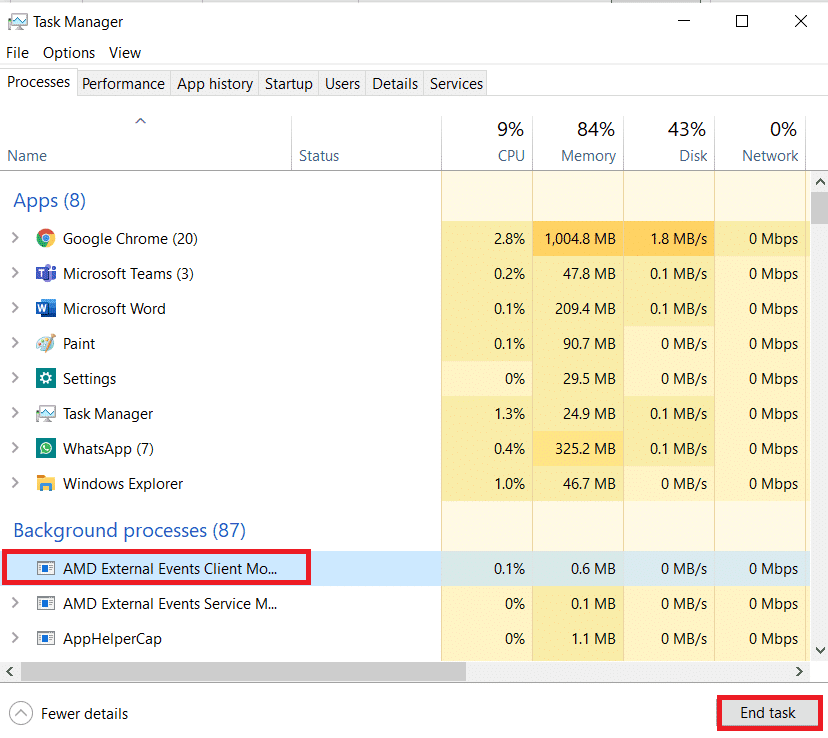
3. Wykonaj tę samą procedurę dla wszystkich zadań AMD Catalyst Control Center(AMD Catalyst Control Center tasks) .
Przeczytaj także: (Also Read:) Napraw błąd AMD Windows nie może znaleźć Bin64 – Installmanagerapp.exe(Fix AMD Error Windows Cannot Find Bin64 –Installmanagerapp.exe)
Metoda 3: Zaktualizuj sterowniki graficzne
Aplikacja może się nie uruchomić, jeśli sterowniki są nieaktualne. Doprowadzi to do tego, że problem się nie rozpocznie. Wykonaj poniższe czynności, aby naprawić problem z niedziałającym AMD Catalyst Control Center .(AMD Catalyst Control Center)
1. Wpisz Menedżer urządzeń(Device Manager) w menu wyszukiwania systemu Windows 10(Windows 10 search menu) i otwórz go.

2. Kliknij dwukrotnie Karty graficzne(Display adapters) na panelu głównym, aby je rozwinąć.
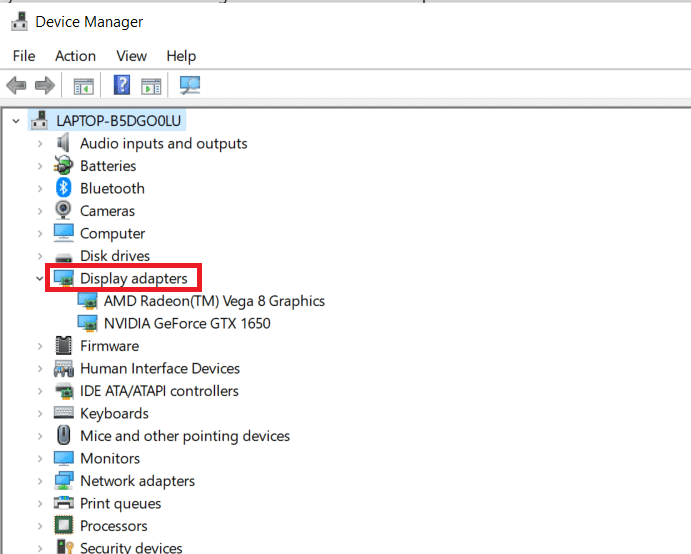
3. Kliknij prawym przyciskiem myszy sterownik(driver) i wybierz Aktualizuj (Update) sterownik(driver) z menu kontekstowego.
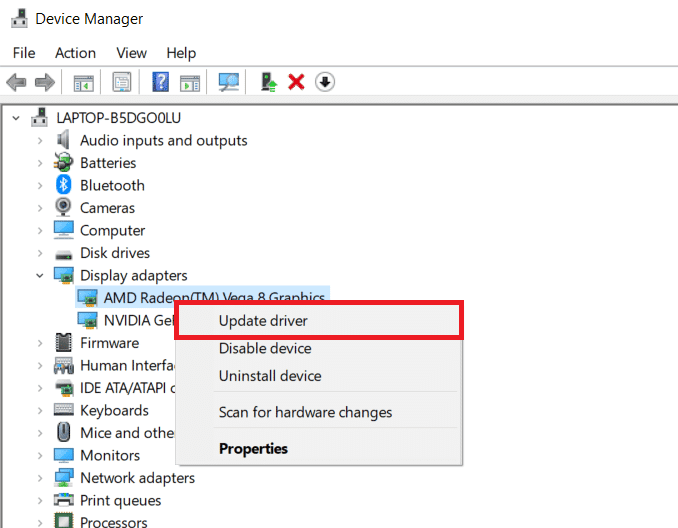
4. Teraz kliknij Wyszukaj sterowniki automatycznie(Search automatically for drivers) .

5A. Jeśli sterownik jest nieaktualny, zostanie automatycznie zaktualizowany do najnowszej wersji.
5B. Jeśli są już na zaktualizowanym etapie, na ekranie pojawi się następujący komunikat : Najlepsze sterowniki dla Twojego urządzenia są już zainstalowane(The best drivers for your device are already installed) .
6. Kliknij Zamknij(Close ) i uruchom ponownie komputer(reboot your PC) .
Metoda 4: Zainstaluj ponownie sterownik graficzny
Jeśli aktualizacja sterownika nie pomogła, spróbuj ponownie zainstalować sterowniki, aby uzyskać skuteczną naprawę(drivers for an effective fix) . Wykonaj poniższe kroki.
1. Otwórz Menedżera urządzeń,(Device Manager) jak to zrobiono w poprzedniej metodzie.
2. Kliknij dwukrotnie Karty graficzne(Display adapters) na panelu głównym, aby je rozwinąć.

3. Kliknij prawym przyciskiem myszy sterownik(driver) i wybierz Odinstaluj urządzenie(Uninstall device) .

4. Potwierdź monit, klikając Odinstaluj(Uninstall) .

5. Na koniec uruchom ponownie (restart) komputer(your PC) .
Uwaga:(Note:) Ponowne uruchomienie komputera najprawdopodobniej wykryje zmiany sprzętowe i zainstaluje odpowiednie sterowniki.
6. Jeśli sterownik nie zostanie ponownie zainstalowany, wybierz Karty graficzne(Display adapters) .
7. Następnie kliknij menu Akcja(Action) i wybierz Skanuj w poszukiwaniu zmian sprzętu.(Scan for hardware changes.)
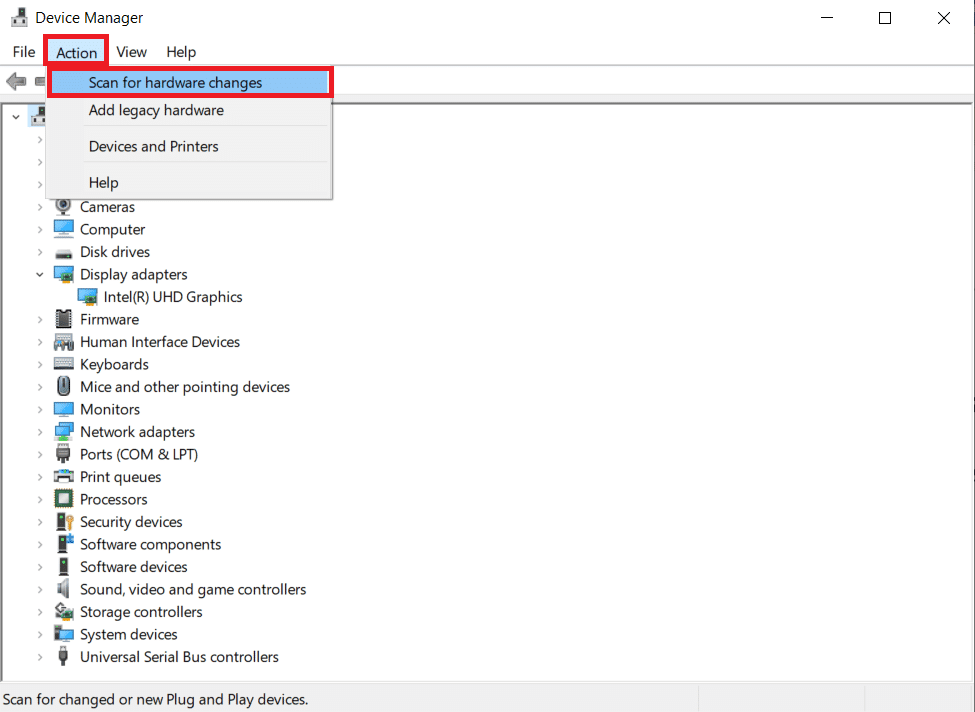
8. Poczekaj(Wait) , aż zlokalizuje i zainstaluje odinstalowany(uninstalled) sterownik.
Przeczytaj także: (Also Read:) Napraw Ubisoft Connect nie działa(Fix Ubisoft Connect Not Working)
Metoda 5: Zaktualizuj system Windows
Upewnij się, że na komputerze są załadowane najnowsze aktualizacje systemu Windows 10. Oznacza to zastosowanie wszystkich dostępnych poprawek krytycznych, zalecanych i opcjonalnych. Postępuj zgodnie z podanymi instrukcjami.
1. Naciśnij jednocześnie Windows + I keys aby otworzyć Ustawienia (Settings)systemu(System) .
2. Wybierz Aktualizacja i zabezpieczenia(Update & Security) .
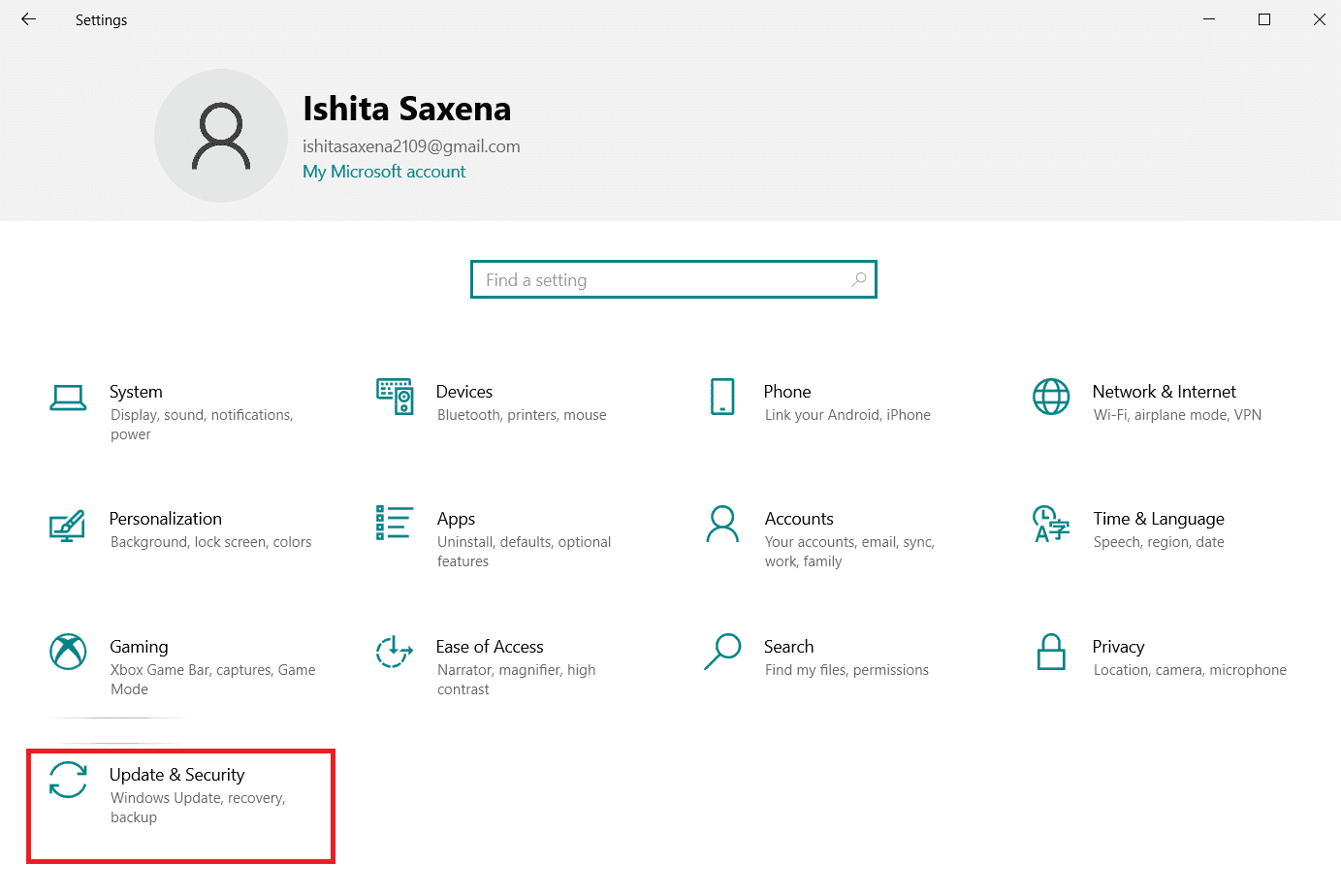
3. Sprawdź aktualizacje, klikając Sprawdź aktualizacje(Check for updates) .

4A. Jeśli dostępna jest nowa aktualizacja, kliknij Zainstaluj teraz(Install now) , aby pobrać i zainstalować najnowszą wersję.
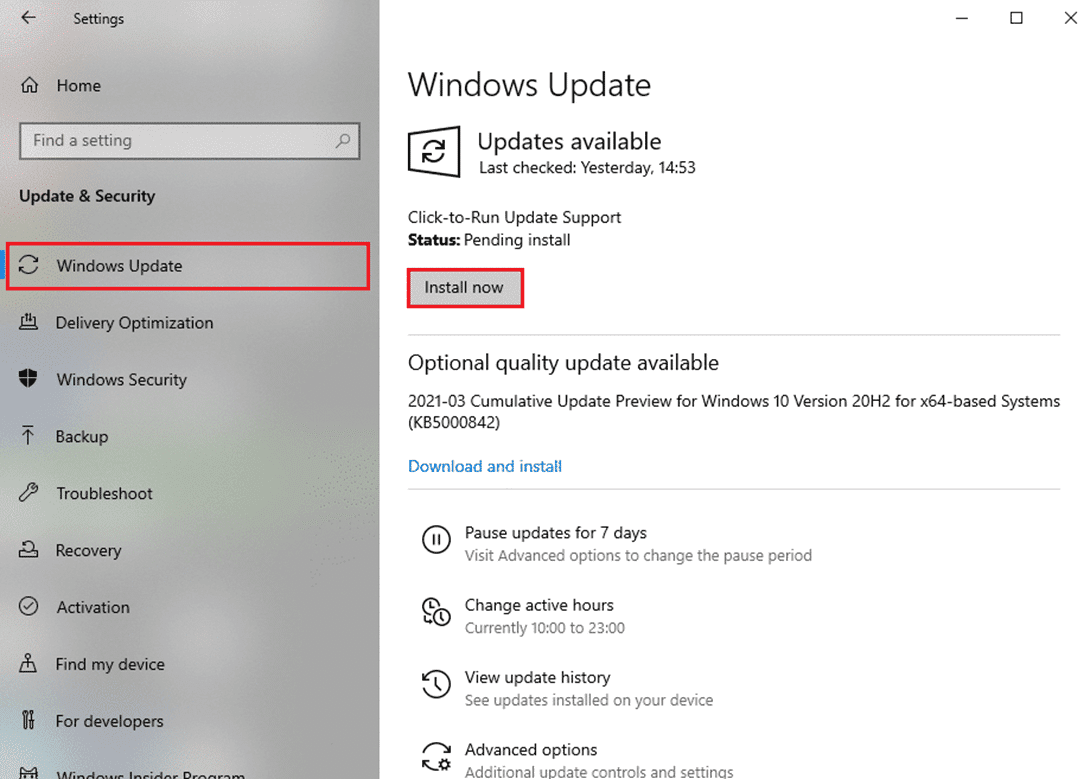
4B. Jeśli Twój system jest już zaktualizowany, wyświetli się komunikat Jesteś aktualny(You’re up to date) .

Metoda 6: Napraw uszkodzone pliki
Catalyst Control Center(Catalyst Control Center) może być uszkodzone lub może występować problem z systemem Windows 10, który uniemożliwia(Windows 10 that prevents) jego działanie. System Windows(Windows) ma wbudowany program o nazwie Kontroler plików systemowych(System File Checker) . Możesz go użyć do sprawdzenia integralności plików systemowych. Wykonaj następujące kroki, aby wykonać skanowanie SFC:
1. Naciśnij klawisz Windows(Windows key) , wpisz Wiersz polecenia(Command Prompt) i kliknij Uruchom jako administrator(Run as administrator) .

2. Kliknij Tak(Yes) w monicie Kontrola konta użytkownika .(User Account Control)
3. Wpisz sfc /scannow i naciśnij klawisz Enter,(Enter key) aby uruchomić skanowanie Kontrolera plików systemowych .(System File Checker)

Uwaga:(Note:) rozpocznie się skanowanie systemu, a jego zakończenie zajmie kilka minut. W międzyczasie możesz kontynuować wykonywanie innych czynności, ale uważaj, aby przypadkowo nie zamknąć okna.
Po zakończeniu skanowania wyświetli jeden z tych komunikatów:
- Ochrona zasobów systemu Windows nie znalazła żadnych naruszeń integralności.(Windows Resource Protection did not find any integrity violations.)
- Ochrona zasobów systemu Windows nie mogła wykonać żądanej operacji.(Windows Resource Protection could not perform the requested operation.)
- Ochrona zasobów systemu Windows znalazła uszkodzone pliki i pomyślnie je naprawiła.(Windows Resource Protection found corrupt files and successfully repaired them.)
- Ochrona zasobów systemu Windows znalazła uszkodzone pliki, ale nie była w stanie naprawić niektórych z nich.(Windows Resource Protection found corrupt files but was unable to fix some of them.)
4. Po zakończeniu skanowania uruchom ponownie (restart) komputer(your PC) .
5. Ponownie uruchom Wiersz Poleceń jako administrator(Command Prompt as administrator) i wykonaj podane polecenia jedno po drugim:
dism.exe /Online /cleanup-image /scanhealth dism.exe /Online /cleanup-image /restorehealth dism.exe /Online /cleanup-image /startcomponentcleanup
Uwaga: Aby poprawnie wykonywać polecenia (Note:)DISM , musisz mieć działające połączenie internetowe .

Przeczytaj także: (Also Read:) Napraw oprogramowanie Logitech Gaming Software, które się nie otwiera(Fix Logitech Gaming Software Not Opening)
Metoda 7: Ponowna instalacja AMD Catalyst Control Center
Szereg działań pomogło wielu użytkownikom w rozwiązaniu tego problemu. Wymagane jest ponowne uruchomienie komputera w trybie awaryjnym(Safe Mode) i ponowna instalacja sterowników graficznych. Jeśli chcesz rozwiązać problem AMD Catalyst Control Center Windows 10 , musisz również użyć narzędzia do całkowitego usunięcia wszystkich śladów sterownika. Spójrz na poniższe kroki!
1. Wpisz Panel sterowania(Control Panel) w pasku wyszukiwania systemu Windows(Windows search bar) i otwórz go .

2. Ustaw Widok według kategorii(Category) . Kliknij Odinstaluj program(Uninstall a program) .

3. Kliknij prawym przyciskiem myszy AMD Catalyst Control Center i wybierz opcję Odinstaluj(Uninstall) .
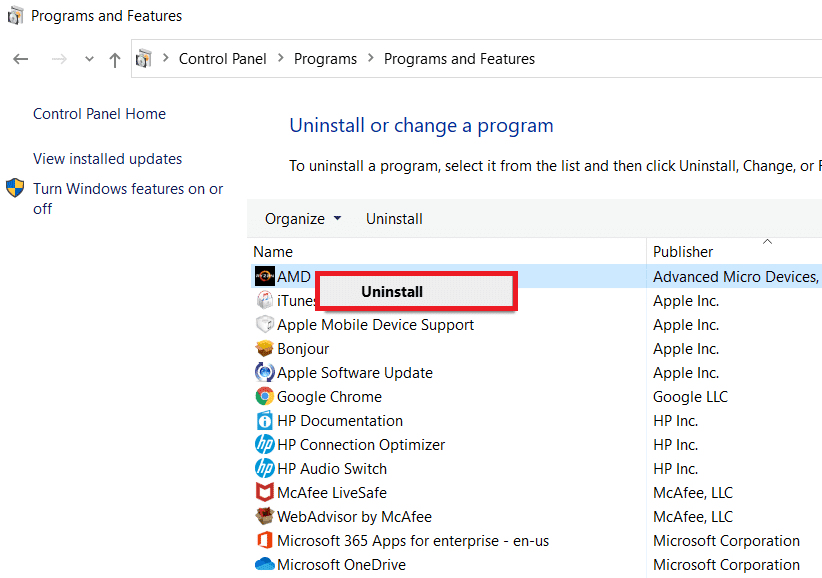
6. Postępuj zgodnie z instrukcjami wyświetlanymi na ekranie, aby go odinstalować. Uruchom ponownie(Restart) system.
7. Przejdź do witryny AMD(AMD website) i pobierz i zainstaluj AMD Catalyst Control Center .

Metoda 8: Użyj punktu przywracania systemu
Jeśli żadna z powyższych metod nie zadziałała, spróbuj przywrócić system Windows(Windows) do poprzedniego stanu w ostateczności. Oto jak użyć funkcji Przywracanie systemu(System Restore) , aby wrócić do poprzedniej wersji systemu Windows :
Uwaga 1:(Note 1:) Ta procedura może spowodować utratę zainstalowanych aplikacji, ale nie wpłynie to na normalne pliki.
Uwaga 2(Note 2) : Przed wykonaniem poniższych kroków uruchom system w trybie awaryjnym. Czasami zwykle nie można uruchomić przywracania systemu z powodu błędów systemowych i wadliwych sterowników. W takich przypadkach uruchom system w trybie awaryjnym, a następnie wykonaj przywracanie systemu. Oto kilka kroków, jak to zrobić.
1. Naciśnij Windows + R keys aby uruchomić okno dialogowe Uruchom .(Run )
2. Następnie wpisz msconfig i naciśnij klawisz (key)Enter , aby otworzyć Konfigurację systemu.( System Configuration.)

3. Teraz przejdź do zakładki Boot w nowym oknie.
4. Tutaj zaznacz pole Bezpieczny rozruch(Safe boot ) w Opcjach rozruchu(Boot ) i kliknij OK .

5. Kliknij Uruchom ponownie(Restart) .

6. Wpisz Wiersz (Command) polecenia(Prompt) w pasku wyszukiwania systemu Windows(Windows search bar) i kliknij Uruchom jako administrator(Run as administrator) .

7. Wpisz polecenie rstrui.exe i naciśnij klawisz Enter(Enter key) .

8. Kliknij Dalej,(Next, ) jak pokazano na poniższym obrazku.

9. Na koniec potwierdź punkt przywracania, klikając przycisk Zakończ(Finish ) .

Zalecana:(Recommended:)
- 26 Najlepsze oprogramowanie do modelowania 3D(26 Best 3D Modeling Software)
- 17 sposobów na naprawienie błędu zapisu dysku Dota 2(17 Ways to Fix Dota 2 Disk Write Error)
- Napraw błąd aktualizacji Warframe Launcher(Fix Warframe Launcher Update Failed Error)
- Napraw niedziałające centrum gier ROG(Fix ROG Gaming Center Not Working)
Mamy nadzieję, że te informacje okazały się przydatne i że udało Ci się rozwiązać problem braku centrum kontroli katalizatora AMD(AMD catalyst control center missing) w systemie Windows 10(Windows 10) . Daj nam znać, która technika była dla Ciebie najbardziej korzystna. Jeśli masz jakieś pytania lub uwagi, wypełnij poniższy formularz.
Related posts
Napraw niedziałające centrum gier ROG
Jak naprawić błąd aplikacji 0xc0000005
Napraw panel sterowania NVIDIA nie otwiera się
Jak naprawić błąd aplikacji 0xc000007b
Napraw brak panelu sterowania NVIDIA w systemie Windows 10
Napraw Discord nie wykrywający mikrofonu
Napraw niedziałającą sieć Telegram
Napraw konfigurację aplikacji Steam niedostępną w systemie Windows 10
Napraw rozszerzenie widoku siatki Google Meet
Napraw brak połączenia Teamviewer w systemie Windows 10
Jak naprawić awarię Kodi podczas uruchamiania?
Napraw niedziałające repozytorium Kodi Mucky Duck
Jak naprawić opóźnienie udostępniania ekranu Discord
Napraw Ups, coś poszło nie tak w przypadku błędu YouTube
Napraw Steam musi działać, aby zagrać w tę grę w systemie Windows 10
Napraw Discord ciągle się zawiesza
Napraw zablokowanie regulacji głośności w lewym górnym rogu ekranu
Napraw niedziałające opakowanie Spotify
Napraw oprogramowanie Logitech Gaming Software, które się nie otwiera
Napraw błąd poczty Yahoo 0x8019019a
